Не знаю как вы, а я очень люблю программу VueScan для сканирования. И все из-за одного свойства — наличие профилей сканирования. Не секрет, что производители сканеров просто издеваются над бедными пользователями, заставляя их каждый раз проделывать кучу действий, прежде чем в компьютере окажется файл с заветным изображением.
Вот для того, чтобы свести количество действий к минимуму, и нужна такая программа как VueScan. Главное, чтобы ваш сканер был в списке совместимости с VueScan. К сожалению, не со всеми марками сканеров VueScan может работать, особенно не дорогими.
Так в чем же эффективность, на мой взгляд, этой программы? Для меня – это возможность создавать различные настроенные профили. Не так часто человек делает что-то нестандартное, в основном наша деятельность рутинна и однообразна. И в сканировании тоже, постоянное сканирование одних и тех же типовых документов, фотографий и т.п.
Конечно, периодически попадается что-то нестандартное, но частота этого нестандартного несоизмеримо мала в сравнении с типовым потоком. Также настроенные профили очень хороши, когда сканером пользуется не один человек, а много. Ситуация тоже типична: например, у вас в комнате один сканер на нескольких коллег. Ждать каждый раз пока каждый из них настроит десяток настроек перед сканированием – это не есть хорошо, не проще ли сделать два действия: выбрать профиль, нажать кнопку «сканировать»? Я на 100% уверен, что проще! J
Видеообзор программ VueScan для сканирования документов
Да и по богатству настроек VueScan на высоте. Вообщем, можно приступать к практике.
Так как различные версии VueScan не содержат принципиальных различий, то я все буду демонстрировать на примере версии 9.0.66.
Итак, все по порядку.

Запускаем установку. Никаких вопросов она не вызывает, кроме одного вопроса о драйверах.
Если вы не уверены, то выбирайте «ДА».

После установки вы получаете вот такое окно:

Закрываем окно «совет дня» и нажимаем кнопку «Детально»

Открывается окно с более детальной информацией о настройках
Для получения полного доступа к настройкам нажимаем кнопку «Больше»
И вот тут ВНИМАНИЕ! Если ваш сканер поддерживается программой VueScan, то вы увидите в окне настроек пункт «Источник:» в котором будет написана марка сканера 
если же ваш сканер не поддерживается, то пункта «Источник:» у вас в списке настроек не будет. 
Нет смысла описывать все богатство настроек VueScan, вместо этого, на примере попробую продемонстрировать работу с профилями.
VueScan как пользоваться
В своей повседневной деятельности я часто сканирую такой вид документов как служебные записки.
Так как я предполагаю дальнейшее распознавание служебных записок и одновременно попытаюсь сэкономить место, то параметры сканирования будут примерно такими:
- Разрешение: 400 dpi;
- Размер изображения: А4;
- Глубина цвета: черно-белое однобитное изображение;
- Формат сохранения: tiff сжатый однобитный;

Чтобы получить такие параметры, в запущенном VueScan переходим на первую закладку «На входе» (обычно при запуске она всегда активна)
настройте все параметры как показано на картинке выше, т.е.:
- Задача: Сканирование в файл;
- Источник: (марка вашего сканера);
- Режим: Планшетный;
- Носитель: Текст;
- Размер носителя: А4… ;
- Бит на пиксель: 1 бит Ч/Б;
- Чувствительность черно-белого негатива: примерно 120-145(более высокое значение увеличивает контраст);
- Разрешение при просмотре: Авто;
- Разрешение при сканировании: Установка пользователя;
- Разрешение при сканировании (dpi): 400
- Автосохранение: Сканировать;
Остальные параметры на вкладке «На входе» выбираем по вкусу J

Теперь переходим на вкладку «Кадрирование»
Тут, фактически, нам важен один параметр «Размер рамки кадрирования:», выставляем его в формат А4.
Следующие две вкладки «Фильтр» и «Цвет» в режиме черно-белого изображения недоступны, поэтому пропускаем их и переходим к вкладке «На выходе».

На закладке «На выходе» настраиваются параметры: где, в каком формате будет сохранено сканированное изображение. Для моего случая со служебными записками вид будет примерно такой:

Выставив все параметры можно нажать кнопку «Просмотр» и посмотреть в окне предварительного просмотра на результаты сканирования. Если все отлично, то переходим к самому главному, к сохранению профиля настроек. Для этого нажимаем пункт меню «Файл»—«Сохранить настройки»

и задаем какое-нибудь осмысленное имя файла, например «Служебки 1 бит ЧБ»
нажимаем «Сохранить».
Все. На этом настройка, фактически, завершена. Теперь можно отсканировать документ, нажав кнопку «Сканировать», и увидеть результаты работы в папке, которую задали на вкладке «На выходе». В результате сканирования в папке появился файл примерно с таким именем «Scan-150427-0001.tif». Как видите, имя файла состоит из префикса «Scan», текущей даты и счетчика, который автоматически будет увеличиваться с каждым новым сканированием.
А теперь, собственно, об эффективности. J Последующие сканирования документов «Служебная записка» будут делаться за ТРИ нажатия:

- Запуск VueScan;
- Загрузка настроенного профиля. Это делается через меню «Файл»—«Загрузить Служебки 1 бит ЧБ F1» или через просто нажатие F1
- Нажатие кнопки «Сканировать»

А теперь настройте остальные типы документов, сохраняя профили настройки. Мой список выглядит примерно так:
Со временем вам не понадобится заходить в меню «Файл», вы будете помнить, под какой функциональной клавишей у вас какой профиль, и его выбор вы будете делать через нажатие на клавиатуре. А дальше останется только нажать кнопку «Сканировать».

А что же коллеги? Они тоже будут довольны, сохранив свои профили и экономя вам время!
Простите что в этой статье я не разбираю подробно настройки под каждый вид документа. К сожалению, тема это очень обширна и требует отдельных больших статей. J Следите за новинками!
Источник: podmoga.org
VueScan обзор
VueScan – одна из недорогих программ, используемых при сканировании, с поддержкой практически всех плёночных сканеров и некоторых планшетных сканеров. Она выпускается в версиях для Windows, Mac и Linux.
Преимущество этой программы состоит в возможности просто и точно корректировать цвет цветных негативов. Сделать это весьма сложно, а с VueScan проведение процедуры серьёзно упрощается.
Использование программы даёт возможность осуществления некоторых особых функций сканера: пакетного сканирования, автофокуса, инфракрасного канала, устраняющего пыль и царапины, многопроходного сканирования, снижающего шум затемнённых областей слайда и прочих. С VueScanстановится возможным осуществление многопроходного сканирования, которое имеет прямое взаимодействие с аппаратным обеспечением сканера. TWAIN-интерфейса в данной программе нет. VueScan во многих случаях опережает по скорости оригинальное программное обеспечение сканеров в сканировании фокусировании. Что, впрочем, не помешает вам в любой момент вернуться к последнему.
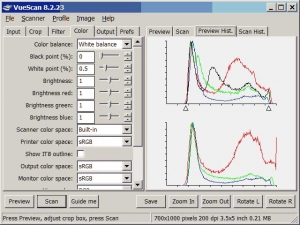
Выбирая тип негативной плёнки, можно осуществить коррекцию специфического оранжевого оттенка, VueScan различает близко двух сотен видов плёнки. На самом деле, это весьма сложно, поскольку любая неточность, которую допустили, устанавливая экспозицию или обрабатывая плёнку, может привести к сдвигу цветов. VueScan обладает специальными инструментами, позволяющими решить эту задачу.
Пользоваться VueScan довольно просто, многие функции задействуются автоматически для самой лучшей проработки цветов, поскольку такой результат задан по умолчанию. Кажущаяся сложность в использовании программы может быть создана самим пользователем, чересчур глубоко закопавшимся в неё, VueScan заслуживает доверия в плане настроек заданных в ней по умолчанию. Пользователю нужно, в действительности, определиться в установках с режимом сканирования и, может быть, типом плёнки. В остальном можно довериться программе. При необходимости возможно увеличение пред просмотрового окна и гистограммы насколько это нужно.
Параметр «баланс белого» участвует в корректировке настроек RGB и увеличивает естественность изображения. К примеру, в режиме автоматического уровня (Auto Level) осуществляется корректировка максимальных значений гистограммы, отображающихся в последующем белым цветом.
Сцены, где задействовано искусственное освещение или оранжевый закат лучше обрабатывать в нейтральном режиме (Neutral). Изображения, не которых не присутствуют нейтральные серый и белый цвета, к примеру, фотографии, где фоном выступают зелёная трава или цветы, скорее всего не нуждаются в коррекции белого цвета, но другие снимки (портреты, пейзажи, натюрморты) очень сильно зависят от этого параметра.
Значения Auto Black и White Points способствуют изменению предустановленного общего значения пикселей и сохранению наибольшего количества подробностей затемнённых областей, наиболее естественной передаче теней и полутеней. Есть возможность изменения этих значений, то есть увеличить контрастность перемести в ползунок Black в правую сторону ( однако, не больше, чем на пол процента). Но практикой доказано, что лучше не отклонятся от заданного по умолчанию, а коррекцию контрастности оставить на потом и для фотошопа. Типичные сцены эти пол процента меняют просто фантастически. Но при злоупотреблении изменениями предустановленных значений можно потерять детали затенённых областей, сохранение которых осуществляется программой VueScan.
Программа VueScan не является редактором изображений, с этой функцией успешно справляется фотошоп. Основной задачей и основным достоинством этой программы является то, что с её помощью можно быстро и эффективно корректировать цветовой баланс. Для работы с негативами это значит довольно много. Скачивание программы VueScan для Windows x64 и Windows возможно тут.
Источник: vuescanpro.ru
Программа для сканирования в пдф. VueScan софт для сканирования


VueScan Standard Edition позволяет заменить стандартный драйвер для сканера на более функциональный. Сейчас программа совместима с 6390 планшетными, протяжными, пленочными и слайдовыми сканерами от 42 производителей.
Поддерживаются версии Windows XP/Vista/7/8/10, macOS Catalina 10.15 и различные версии Linux (например Ubuntu, Red Hat и другие). Осуществлён полный перевод интерфейса на 18 языков, включая русский.
Кроме того, данная программа позволяет решить проблему отсутствия драйвера, когда производитель сканирующего оборудования не выпустил обновления программного обеспечения для новой версии ОС.
В VueScan Standard Edition поддерживается множество различных настроек, связанных с обработкой изображений, включая обрезку, коррекцию цветовой палитры, автокоррекцию дефектов сканирования и множество других функций. Результаты можно сохранять в JPEG (при этом все файлы очень логично именуются в формате Scan-YYMMDD-№.jpg, где YY год, MM месяц, DD день, № номер изображения) или в TIFF в формате DNG (Digital Negative позволяет успешно обработать результаты с помощью плагина Adobe Camera Raw. Кроме того, поддерживается сохранение в RAW формат (позволяя обрабатывать результат при выключенном сканере) и экспорт в PDF.
Разработчики из Hamrick Software (компания существует с 1998 года) постоянно добавляют новые функции, выпуская новую версию примерно раз в две недели.
До момента покупки у программы будет одно единственное ограничение – все результаты сканирования получат водяной знак. В остальном нет никаких лимитов ни на количество запусков, ни на время использования. После оплаты VueScan Standard Edition можно использовать на четырех разных компьютерах с любой комбинацией поддерживаемых операционных систем и любым количеством сканеров.
Для перехода к VueScan Professional Edition загружать новую версию не нужно: достаточно ввести серийный ключ. И станут доступны такие опции как OCR (оптическое распознавание символов); поддержка обработки 150 типов пленки, негативов и слайдов; автоподатчиков документов; расширенные функции обработки изображений и неограниченные бесплатные обновления. А для владельцев мобильных телефонов на базе iOS и Android существует VueScan Mobile с помощью которой можно по Wi-Fi соединяться со сканерами, которые обладают таким функционалом.
В настоящий момент полный список поддерживаемых производителей сканеров: Acer, Agfa, Apple Scanner, Avision, BenQ, Braun Phototechnik, Brother, Canon, Dell, Epson, Fujitsu, Gestetner, HP, Heidelberg, Infotec, Kodak, Kyocera, LaCie, Lanier, Lexmark, MediaX, Medion, Microtek, Minolta, Mitsubishi, Mustek, NRG, Nikon, OKI, PIE, Panasonic, Pentax, Plustek, Polaroid, Reflecta, Ricoh, Samsung, Savin, SmartDisk, Syscan, Umax, Visioneer и Xerox.
Как установить на компьютер
- Запускаем установочный файл VueScan 9.7.24 скачанный по кнопкам внизу.


2. Устанавливаем любую версию на выбор: обычную или портативную.
Источник: chto-s-kompom.ru